Installare schede di espansione su Mac Pro (rack)
Puoi configurare Mac Pro installando schede aggiuntive nelle slot di espansione PCI Express.
Tutti gli slot sono collegati tramite uno switch PCI Express sulla scheda logica principale di Mac Pro. La larghezza di banda dello switch PCI Express viene configurata automaticamente tramite allocazioni pool. Puoi utilizzare Utility Slot di Espansione per configurare manualmente le allocazioni pool. Per ulteriori informazioni su Utility Slot di Espansione, consulta l'articolo del supporto Apple Installare schede PCIe in Mac Pro.
Per prestazioni ottimali, utilizza slot con un numero di corsie pari o superiore a quello della scheda in uso. Consulta la tabella per i dettagli.
I moduli MPX di Mac Pro con processore Intel non sono supportati in Mac Pro con chip Apple.
Nota: queste opzioni sono disponibili per Mac Pro in versione rack con chip Apple. Se disponi di un Mac Pro in versione rack con processore Intel, consulta Installare schede di espansione in Mac Pro. Se disponi di un Mac Pro in versione tower, consulta Installare schede di espansione in Mac Pro.
Slot | Numero di entrate | Compatibilità PCI Express |
|---|---|---|
Slot 7 | x4 (scheda I/O Apple preinstallata) | PCIe 3.0 |
Slot 6 | x8 | PCIe 4.0 |
Slot 5 | x8 | PCIe 4.0 |
Slot 4 | x8 | PCIe 4.0 |
Slot 3 | x8 | PCIe 4.0 |
Slot 2 | x16 | PCIe 4.0 |
Slot 1 | x16 | PCIe 4.0 |
Mac Pro dispone di quattro slot doppi e tre slot singoli che possono essere personalizzati con schede che espandono le funzionalità di Mac Pro. Nello slot 7 è preinstallata la scheda I/O Apple, ma questa può essere rimossa per installare altre schede PCIe.

ATTENZIONE: per una ventilazione ottimale, distanzia le schede tra loro quando le installi. Se rimuovi una scheda e non ne installi una sostitutiva, posiziona la copertura per l'acceso alla porta sullo slot vuoto per evitare che entrino corpi estranei nella sua cavità. Uno slot non coperto potrebbe causare danni influendo negativamente sul flusso d'aria che raffredda i componenti interni.
Importante: collega le schede alla fonte di alimentazione adeguata, come mostrato qui sotto. Utilizza solamente cavi venduti su apple.com/it o presso gli Apple Store oppure i cavi forniti con le schede PCIe di terze parti compatibili.
È necessario prestare attenzione durante il collegamento con i connettori AUX. Nell'installazione di un accessorio nel sistema che usa l'alimentazione AUX, innanzitutto collega il connettore AUX, quindi installa il modulo. Presta attenzione a non far cadere il modulo quando è connesso al connettore AUX, poiché facendolo potresti danneggiare il connettore AUX o la scheda logica. Se il connettore AUX viene danneggiato, non accendere il computer poiché potresti danneggiarlo ulteriormente. Per ulteriori informazioni sulla riparazione di Mac Pro, consulta Informazioni importanti sulla sicurezza del Mac.

Segui questi passaggi per installare le schede di espansione su Mac Pro.
Spegni Mac Pro scegliendo menu Apple
 > Spegni.
> Spegni.Lascialo raffreddare per 5-10 minuti prima di toccare le componenti interne, che potrebbero essere molto calde.
Scollega dal Mac Pro tutti i cavi tranne quello di alimentazione.
Tocca il metallo nella parte esterna di Mac Pro per scaricare eventuale elettricità statica.
Nota: scarica sempre l'energia statica prima di toccare parti o installare componenti all'interno di Mac Pro. Per evitare di generare energia statica, non camminare nella stanza finché non termini l'installazione della scheda di espansione.
Scollega il cavo di alimentazione.
Estrai Mac Pro dal rack facendolo scorrere.
Nota: Puoi installare le schede di espansione mentre Mac Pro rimane nel rack.
Spingi i fermi su entrambi i lati del coperchio, quindi sollevalo e fallo scorrere per rimuoverlo dal computer.

Rimuovi le staffe laterali appropriate.
Se stai installando una scheda negli slot 1, 2, 3 o 4, rimuovi la staffa laterale in basso a destra.
Se stai installando una scheda negli slot 5, 6 o 7, rimuovi la staffa laterale in alto a destra.
Se stai installando una scheda a lunghezza piena, rimuovi la staffa laterale a sinistra.

Rimuovi i coperchi degli slot.

Fai scorrere il blocco a destra.

Rimuovi la nuova scheda dalla sua custodia a prova di energia statica, prendendola per gli angoli. Non toccare il connettore dorato o i componenti sulla scheda.
Nota: Usa solo moduli PCIe che presentano certificazioni di sicurezza (CSA, UL o simili) e su cui è espressamente indicata la conformità allo standard di settore relativo alle specifiche sulle PCIe.
Fai scorrere la scheda nella posizione corretta.
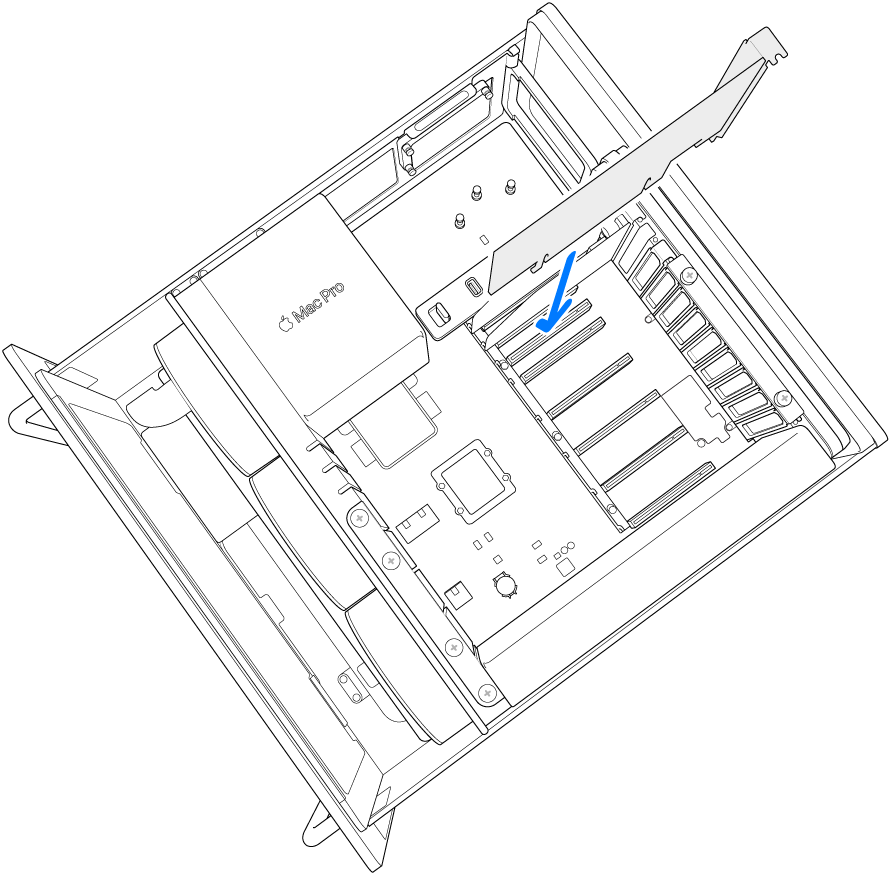
Fai scorrere il blocco a sinistra.

Reinstalla le staffe laterali di destra. Se hai installato una scheda a lunghezza piena e hai rimosso anche la staffa laterale di sinistra, reinstalla anche quella.

Installa nuovamente il coperchio, assicurandoti che i fermi vengano bloccati.
Mac Pro non può riavviarsi finché il coperchio non è stato reinstallato.

Reinstalla Mac Pro nel rack.
Ricollega al Mac Pro tutti i cavi incluso quello di alimentazione.